Wenn Sie einige Fotos mit Ihren Freunden oder Familienmitgliedern teilen möchten, sollten das iPad oder andere Tablets die geeigneten Geräte sein.
So erreichen Übertragen Sie Fotos vom PC auf das iPad mini / Pro / Air?
Da diese Geräte auf unterschiedlichen Betriebssystemen ausgeführt werden, können Sie die Dateien möglicherweise nicht direkt übertragen.
Gehen Sie jedoch nicht davon aus, dass die Übertragung von Bildern von Ihrem Computer auf das iPad eine schwierige Aufgabe sein sollte.
In diesem Artikel wird erläutert, wie 5 häufig verwendete Methoden zum Übertragen der Fotos mit wenigen Klicks verwendet.

- Weg 1: Beste Methode, um Fotos vom PC auf das iPad mini zu übertragen
- Way 2: Übertragen Sie Fotos per E-Mail vom Computer auf das iPad
- Way 3: Übertragen Sie Fotos von einem PC auf ein iPad mit einem Cloud-Service
- Way 4: Übertragen Sie Fotos mit einem Webbrowser vom PC auf das iPad
- Way 5: Übertragen Sie Bilder mit iTunes vom Computer auf das iPad
Weg 1: Beste Methode zum Übertragen von Fotos vom PC auf das iPad mini
Was sollte die beste Methode sein, um Fotos vom PC auf das iPad zu übertragen? Sie können mehrere Lösungen finden, um Fotos vom Computer zum iPad hinzuzufügen. Apeaksoft MobiTrans ist die ultimative und vielseitige Lösung zum Anzeigen von Dateien, zum Übertragen von Fotos und zum Verwalten von Bildern für iPad und andere iOS-Geräte.
- Zeigen Sie eine Vorschau der Fotos an, bevor Sie mit dem Übertragen von Fotos vom PC auf das iPad beginnen.
- Verwalten Sie die Fotos, z. B. Löschen, Umbenennen, Hinzufügen und andere.
- Mit nur einem Klick lassen sich Fotos schnell und einfach auf das iPad übertragen.
- Unterstützt alle Arten von iPad, wie beispielsweise iPad / iPad Air / iPad Mini / iPad Pro.
Schritt 1. Verbinden Sie das iPad über ein USB-Kabel mit dem Computer
Nachdem Sie das Programm heruntergeladen und installiert haben, können Sie es auf Ihrem Computer starten. Schließen Sie das iPad mit dem Original-USB-Kabel an den Computer an und stellen Sie sicher, dass der Computer das Gerät erkennt. (iPad iPhone wird nicht auf dem Computer angezeigt?)

Schritt 2. Wählen Sie Fotos vom Computer bis zum iPad
Wählen Sie im linken Menü die Option Fotos. Sie können auf die Option "Hinzufügen" klicken, um die gewünschten Fotos auszuwählen, die Sie vom Computer auf das iPad übertragen möchten. Sobald Sie alles ausgewählt haben, können Sie auf den Upload warten.
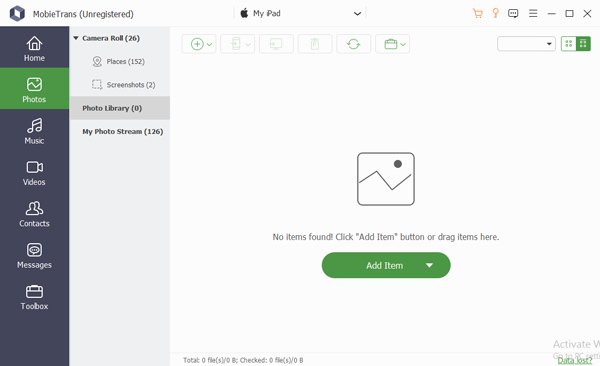
Schritt 3. Übertragen Sie Fotos vom PC auf das iPad
Nachdem Sie Fotos vom PC auf das iPad übertragen haben, können Sie die Fotos-App auf dem iPad starten, auf der Sie alle Fotos finden können, die Sie übertragen möchten. Natürlich können Sie die Fotos auch während des Vorgangs verwalten.
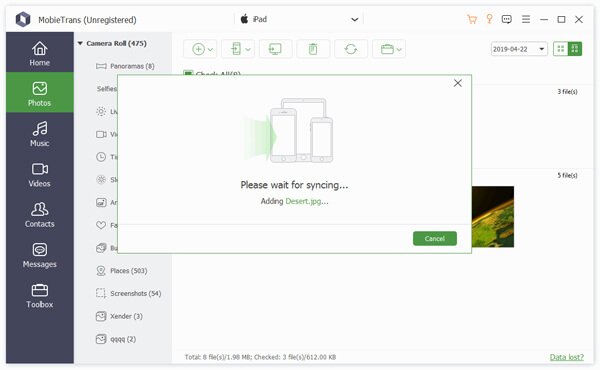
Neben der professionellen Methode zum Übertragen von Bildern vom PC auf das iPad können Sie mit 4 auch andere Methoden finden, um die gewünschten Dateien zu erhalten. Erfahren Sie einfach ausführlichere Informationen wie unten.
Weg 2: Übertragen Sie Fotos per E-Mail vom Computer auf das iPad
Wenn Sie eine E-Mail-Anwendung auf dem iPad haben, können Sie mit E-Mail Fotos vom Computer auf das iPad kopieren. Für die Lösung können Sie die Fotos als Anhang auf dem iPad speichern. Es gibt jedoch eine Einschränkung für die Anhangsgröße, mit der Sie zu jeder E-Mail nur wenige Fotos hochladen können.
Schritt 1. Wählen Sie einfach eine Anzahl von Fotos aus, die Sie auf dem iPad anzeigen möchten. Sie können sie komprimieren, um weitere hinzuzufügen. Stellen Sie sicher, dass die Größe der komprimierten Datei den E-Mail-Anhang nicht zu groß ist.
Schritt 2. Danach können Sie eine E-Mail mit der komprimierten Datei erstellen. Geben Sie die E-Mail-Adresse und den Titel ein. Wenn möglich, können Sie der E-Mail auch einige Inhalte hinzufügen, bevor Sie die E-Mail senden.
Schritt 3. Tippen Sie auf die E-Mail-App auf Ihrem iPad. Sie können die Dateien entpacken und Fotos vom PC auf das iPad übertragen. Sobald Sie die Dateien auf das iPad übertragen haben, können Sie die Fotos problemlos auf Ihrem iPad anzeigen.
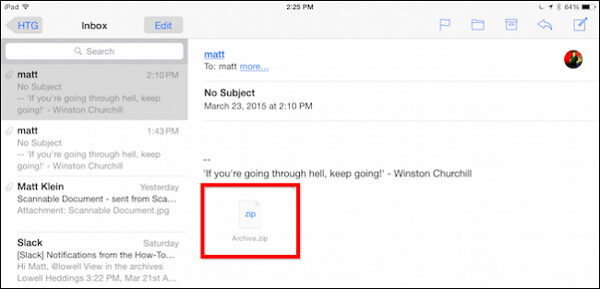
iPad-E-Mails bekommen Probleme? Versuchen Sie die nächste Methode.
Weg 3: Übertragen Sie Fotos mit dem Cloud-Dienst vom PC auf das iPad
Wenn Sie Bilder von Windows PC auf das iPad übertragen möchten, empfiehlt sich der Online-Cloud-Service. Microsoft Onedrive ist eine Methode zum Speichern und Verwalten Ihrer Dokumente und Fotos online. Sie können Fotos immer problemlos über mehrere Geräte synchronisieren.
Schritt 1. Laden Sie OneDrive herunter und installieren Sie es auf Computer und iPad. Sie benötigen ein Microsoft-Konto, um es über die Microsoft-Konto-Webseite einzurichten. Danach können Sie Fotos vom PC auf das iPad oder ein anderes Gerät übertragen.
Schritt 2. Wählen Sie die Fotodateien oder Ordner aus, die Sie dem OneDrive-Speicher hinzufügen möchten. Sie können einen OneDrive-Ordner erstellen und alle Fotos an den OneDrive-Speicherort übertragen. Sie können Fotos, Dokumente und weitere Dateien hinzufügen.
Schritt 3. Klicken Sie auf den Befehl für Einstellungen. Aktivieren Sie anschließend das Kontrollkästchen „Alle Dateien verfügbar machen“, um Fotos vom PC auf das iPad zu übertragen. Jetzt können Sie die Fotos auf dem iPad anzeigen und verwalten.
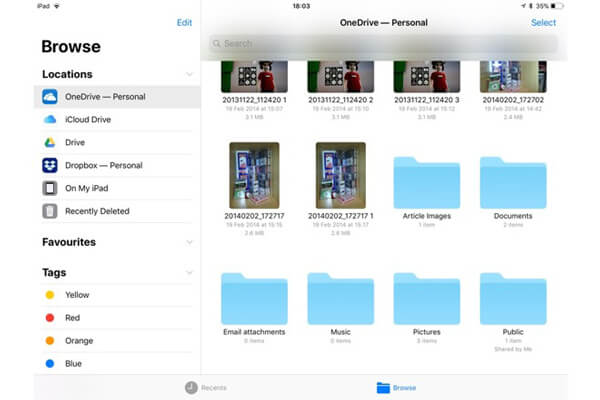
Weg 4: Übertragen Sie Fotos mit einem Webbrowser vom PC auf das iPad
Möchten Sie Bilder direkt vom PC auf das iPad übertragen? Simple Transfer ist eine App zum drahtlosen Übertragen von Fotos und Videos. Wenn Sie die Dateien zwischen Computer und iPad übertragen, können Sie auch die volle und höchste Auflösung auf dem iPad beibehalten. Hier finden Sie eine Methode zum Synchronisieren von Fotos vom PC auf das iPad.
Schritt 1. Laden Sie die Wi-Fi-Übertragung auf Ihr iPad herunter, Sie können das iPad auf Ihrem Startbildschirm starten, eine Adressanzeige finden Sie auf der Hauptoberfläche der Anwendung.
Schritt 2. Danach können Sie einen Webbrowser auf dem Computer öffnen. Sie können die Adresse, z. B. http: // 192.168.10.100, in Ihren Browser eingeben. Sie können dann auf die Schaltfläche „Upload Device“ (Gerät hochladen) klicken, um nach Fotos im Camera Roll-Album zu suchen.
Schritt 3. Nachdem Sie die Fotos hochgeladen haben, wird eine Benachrichtigung im Browser Ihres Computers angezeigt. Nun können Sie die übertragenen Fotos Ihres Computers auf dem iPad finden.
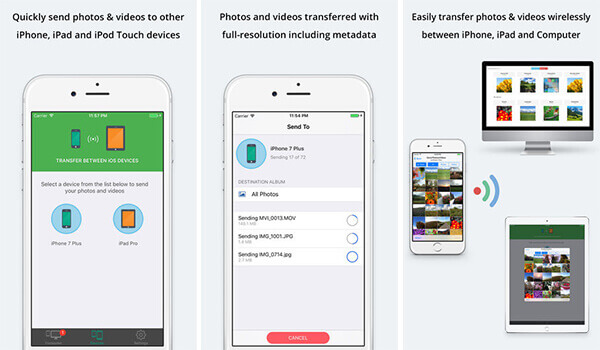
Weg 5: Übertragen Sie Bilder mit iTunes von einem Computer auf ein iPad
iTunes ist eine weitere Lösung zum Übertragen von Fotos vom Computer auf das iPad. Wenn Sie alle Dateien auf dem Computer sichern möchten, sollte dies eine gute Lösung sein. Es besteht jedoch die große Einschränkung, dass Sie alle vorhandenen Fotos, die in der iPad-Fotobibliothek gespeichert sind, entfernen müssen.
Schritt 1. Starten Sie iTunes auf Ihrem Computer. Sie können das iPad mit dem Original-USB-Kabel an den Computer anschließen. Normalerweise kann Ihr Computer das Gerät automatisch erkennen.
Schritt 2. Klicken Sie auf die Fotos unter dem Gerät. Sie können unter "Fotos synchronisieren" die Option "Ordner auswählen" auswählen. Danach können Sie die Fotos erhalten, die Sie auf Ihr iPad übertragen möchten.
Schritt 3. Sobald die Fotos geladen sind, können Sie auf die Schaltfläche "Übernehmen" klicken, um Fotos vom Computer auf das iPad zu synchronisieren. Der gesamte Vorgang dauert einige Minuten. Sie können Ihr iPad öffnen, um die Fotos zu genießen.
Hinweis: Auf diese Weise finden Sie Ihre auf dem iPad gespeicherten Fotos, die gerade verschwunden sind und durch die synchronisierten Fotos ersetzt werden. Um den Verlust von Fotos zu vermeiden, war es besser Backup iPad Daten zuerst.
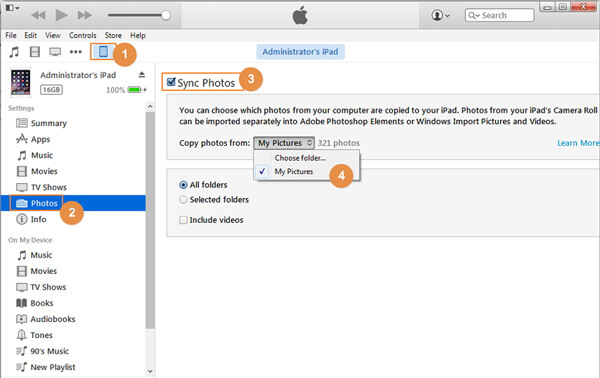
Fazit
In diesem Artikel werden die 5-Methoden zum Übertragen von Fotos vom PC auf das iPad erläutert. Sie können sie direkt von E-Mail übertragen, für den Online-Cloud-Dienst freigeben, Dateien zwischen Geräten mit WLAN synchronisieren, über iTunes übertragen oder den professionellen iPhone-Transfer mit Leichtigkeit verwenden. Wenn Sie Fragen zum Übertragen von Bildern vom Computer auf das iPad haben, können Sie in dem Artikel einige Kommentare hinterlassen.
Weitere Themen zu iPad-Übertragung, Besuche hier.




